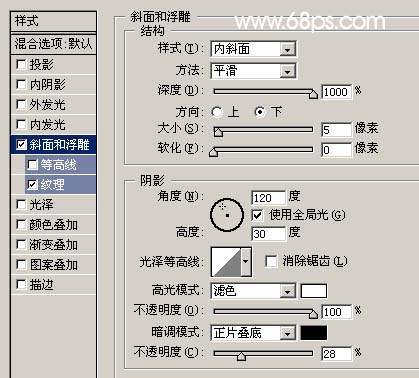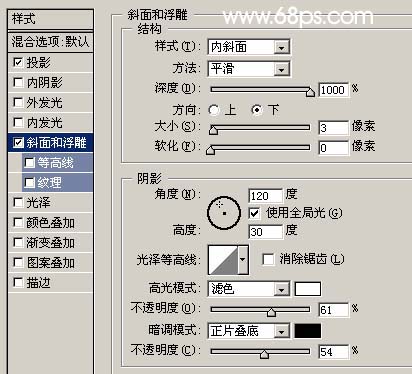【 tulaoshi.com - ps字体怎么安装 】
纹理字制作的时候,可以自己先找一些纹理素材,这样制作起来就非常快。如果没有适当的素材就需要使用滤镜效果先制作一些纹理,然后再调图层样式。
最终效果

1、新建一个600 * 350像素的文件背景适当加点渐变,然后打上文字,文字使用红色,如图1。

图1
2、双击图层调出图层样式,参数设置如图2-3,效果如图4。
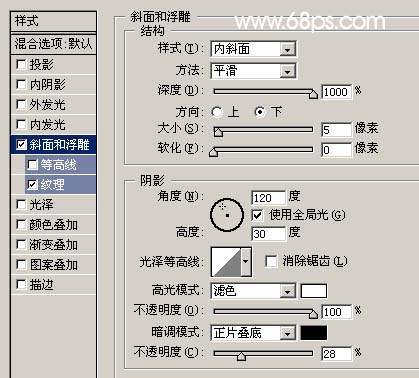
图2

图3

图4
3、调出文字的选区,选择菜单:选择 修改 扩展,数值为2,然后在背景图层上面新建一个图层填充为黑色。再双击图层调出图层样式参数设置如图5,6效果如图7。

图5
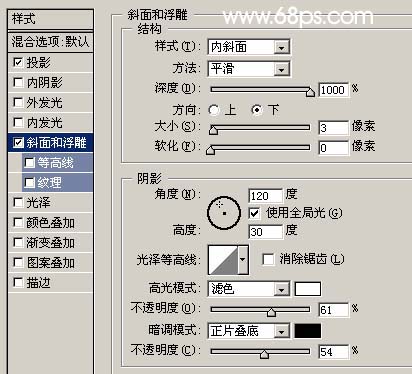
图6

(本文来源于图老师网站,更多请访问http://www.tulaoshi.com) 图7
4、把文字图层复制一层,再新建一个空白图层,然后把文字图层和空白图层合并。执行菜单:滤镜 风格化 查找边缘,确定后再按Ctrl + F两次,然后把图层混合模式改为“滤色”,效果如图8。

(本文来源于图老师网站,更多请访问http://www.tulaoshi.com) 图8 5、调出文字的选区,在最上面新建一个图层填充为白色,按Ctrl + D取消选区,执行菜单:滤镜 模糊 高斯模糊,数值为5,确定后把图层混合模式改为“颜色”,效果如图9。

图9 6、新建一个图层用铅笔工具适当的点一些白点,再整体修饰下完成最终效果。

图10